UGOCraft est un mod codé par un internaute japonais surnommé MaoCat et qui va révolutionner le gameplay de Minecraft. En effet, le mod ajoute aux blocs le mouvement de translation (verticale ou horizontale), de rotation et également un canon ; ainsi, c’est tout votre jeu qui prendra une dimension différente. Couplé à la redstone, UGOCraft est comme les célèbres pistons, il deviendra indispensable à vos créations les plus ingénieuses ou farfelues.
Les blocs ajoutés
Chacun des blocs qui suivent, exceptés les blocs marqueurs et les plaques de séparation, doivent être connectés à la redstone pour fonctionner. Vous pouvez aussi placer un levier ou un bouton directement sur ces blocs.
Le bloc Translation (Slide)
Le bloc connecté à la surface de conversion (la croix orange) est animé d’un mouvement de translation horizontale ou verticale. Les blocs marqueurs ON et OFF spécifient le sens du déplacement.
Le bloc Rotation
Le bloc connecté à la surface de conversion (le point orange) est animé d’un mouvement de rotation. Ce bloc ne nécessite pas de blocs marqueurs.
Le bloc Canon
Le bloc connecté à la surface de conversion (le point noir) est propulsé selon le sens d’orientation du bloc. Le bloc retrouve son état original lorsqu’il a terminé sa chute. Pour faire fonctionner le canon, équipez la main de votre joueur avec un ou plusieurs blocs de TNT et effectuez un clic droit sur le canon. L’interface du canon s’ouvre, glissez alors le ou les blocs TNT dans la case du canon prévue à cet effet. Ensuite, posez votre ou vos blocs à propulser sur la surface de conversion et activez le mécanisme.
Blocs marqueurs ON et OFF
Les blocs marqueurs déterminent le sens de déplacement du mouvement de translation uniquement. Le bloc OFF (symbolisé par un carré rouge) repère le début du mouvement ainsi que le bloc ON (symbolisé par le trait rouge) repère la fin du mouvement.
Les plaques de séparation
Plaque de séparation bilatérale
Cette plaque permet de délimiter des groupes de blocs, afin d’éviter les conflits mécaniques entre plusieurs blocs Translation ou Rotation connectés à un même groupe de bloc en effectuant la séparation de l’ensemble en autant de groupe qu’il est nécessaire de créer pour un bon fonctionnement du système global. Cette plaque créé un blocage de façon bilatérale (c’est-à-dire que vous pouvez la placer sur n’importe lequel des deux blocs à séparer).
Exemple avec une porte à 2 ouvrants : Sans plaque de séparation, vous avez deux blocs de rotation orientés dans 2 sens différents avec un seul ouvrant de porte. Le mouvement ne peut donc pas s’effectuer correctement, un seul des deux blocs pourra maîtriser le mouvement.
Vous devez alors placer des plaques de séparation.
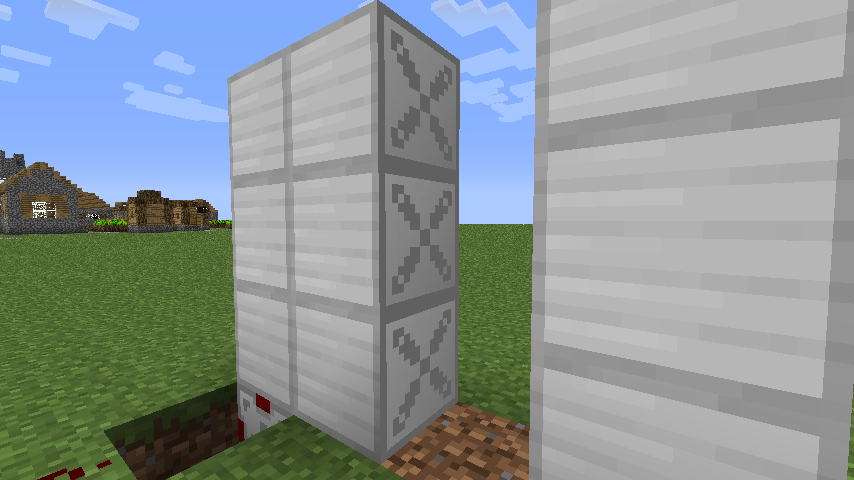
Veillez à placer les plaques sur chaque surface à séparer (notez qu'il n'est pas nécessaire d'en mettre sur les blocs de terre, par défaut le bloc de translation, de rotation et le canon ignorent ces blocs)
Vous séparez le groupe en deux ouvrants différents et les rotations peuvent alors se faire sans conflit.
Plaque de séparation unilatérale
Même fonction que son prédécesseur excepté que cette plaque ne bloque qu’une seule face des deux blocs à séparer. Attention donc à la placer rigoureusement.
Exemple avec une structure simple de rotation bloquée par un bloc de terre :
Ce montage simple a pour but d’illustrer la différence fondamentale entre la séparation bilatérale et unilatérale lorsque la rotation est bloquée par le bloc de terre.
Le comportement du bloc de terre peut-être paramétré, nous verrons comment effectuer ce réglage avec le prochain item : la télécommande. Pour l’instant, voici notre platine de test.
Mettons en route le système sans plaque de séparation ajoutée.
Rien ne se passe. Logique, la rotation est bloquée par le bloc de terre.
Maintenant ajoutons à un des deux blocs à séparer une plaque de séparation bilatérale. Nous verrons les deux cas de figure : au bloc de gauche (en rouge) ainsi qu’au bloc de droite (en bleu).
Le bloc connecté tourne seul, la terre bloque les deux autres blocs de fer.
Même résultat. Tout est logique, la séparation est effective quel que soit le bloc disposant d’une plaque de séparation bilatérale.
Maintenant, voyons le cas de figure avec une plaque de séparation unilatérale.
Rien ne tourne. La plaque n’a bloqué qu’un côté, celui de gauche.
Et inversement, le côté de droite est bloqué donc le bloc de gauche peut tourner. CQFD.
La télécommande
Cet item est nécessaire pour le bloc de Translation, de Rotation et le canon. Les blocs marqueurs ne sont pas concernés.
Avec la télécommande en main, effectuez un clique droit sur un bloc pour interagir avec lui. Il ouvre pour chacun des 3 blocs une interface qui leur est propre et permet différents réglages mécaniques et le comportement de certains blocs.
Interface Translation
Pour résumer ces deux fenêtres, la première page permet de régler l’accélération maximale (autrement dit la vitesse maximale du mouvement) et l’accélération du système.
La deuxième page concerne le comportement des blocs. En premier lieu “Plate camoflage” masque les plaques de séparation lorsque le système est en route. “Special connect” règle le comportement des blocs de terre et de pierre avec le bloc Translation : “deny” signifie que le système ignore le bloc, “allow” autorise la connexion du bloc au système.
Note : Le paramètre “Special connect” est important car il peut être la source du mauvais fonctionnement de votre système, notamment si la structure est en contact avec un sol en terre ou en pierre. Veillez donc à bien vérifier ce paramètre si votre système ne fonctionne pas comme vous le voulez.
Faites vos réglages et cliquez sur “Done” pour valider les changements.
Interface Rotation
Même réglages que son collègue Translation avec un petit paramètre en plus, “Rotation direction”, qui est à spécifier si le système doit tourner dans le sens des aiguilles d’une montre ou inversement.
Interface Canon
Une seule page de réglage identique à la deuxième page des deux autres blocs.
Vidéo
Voici une vidéo de l’auteur avec quelques constructions démontrant le potentiel incroyable de ce mod.
Liens
Téléchargement version Serveur
Installation
Dépendance(s) : ModLoader, ModLoaderMP v1
1. Téléchargez le mod (ainsi que ses dépendances) ;
2. Avec votre logiciel d’extraction (WinRAR, 7Zip, etc.) ouvrez l’archive des dépendances. Gardez les fenêtres ouvertes sur votre bureau ;
3. Localisez votre fichier minecraft.jar. L’emplacement de ce fichier varie selon le système d’exploitation :
Windows : Appuyez simultanément sur les touches
+
et tapez
%appdata%. Validez puis rendez-vous dans le dossier .minecraft/bin.
Mac OS : Le dossier
minecraft/bin se situe dans :
Utilisateur > Bibliothèque > Application Support.
Linux : Appuyez simultanément sur les touches
+
et tapez
.minecraft/bin. Validez et vous serez directement amené au dossier (GNOME uniquement).
4. Ouvrez minecraft.jar avec votre logiciel d’extraction. Restaurez les fenêtres des archives, glissez tous les fichiers des archives des dépendances dans votre minecraft.jar ;
5. Glissez l’archive du mod sans l’extraire dans le répertoire mods du dossier .minecraft.
6. N’oubliez pas de supprimer le dossier META-INF dans votre minecraft.jar avant de tout fermer ;
7. Votre jeu moddé est prêt à être utilisé !
Installation pour un serveur
Important : le mod UGOCraft client doit être installé dans votre Minecraft pour rejoindre le serveur moddé !
Cette manipulation est uniquement valable pour un serveur de type vanilla (minecraft_server.jar)
Dépendance(s) : ModLoaderMP v1 Server
1. Téléchargez un minecraft_server.jar propre sur le site officiel de Minecraft ;
2. Avec votre logiciel d’extraction (WinRAR, 7Zip, etc.) ouvrez l’archive du serveur et de la dépendance. Gardez les fenêtres ouvertes sur votre bureau ;
3. Glissez les fichiers de l’archive de la dépendance dans votre minecraft_server.jar. Ne supprimez pas META-INF ce n’est pas nécessaire, fermez les fenêtres des archives ;
4. Créez un sous-répertoire mods dans le même dossier que votre minecraft_server.jar et glissez-y le mod téléchargé (UGOCraft server) sans l’extraire ;
5. Exécutez votre serveur, connectez-vous et jouez !

![[1.2.5] UGOCraft](https://minecraft.fr/wp-content/uploads/2012/05/ugocraftune.png)


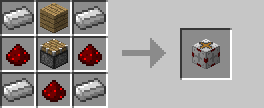

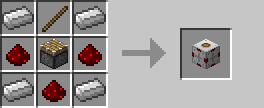

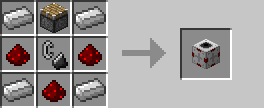
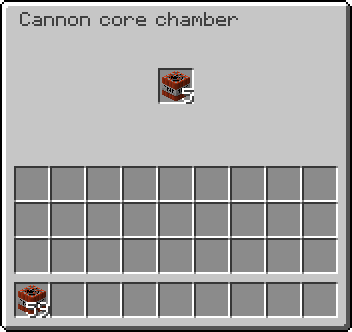

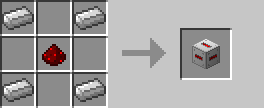
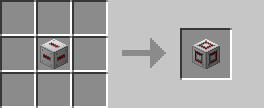


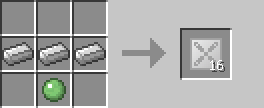
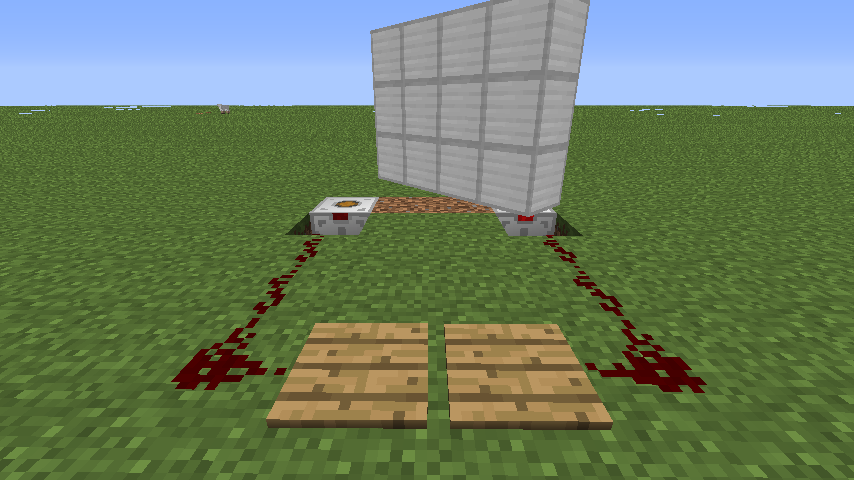
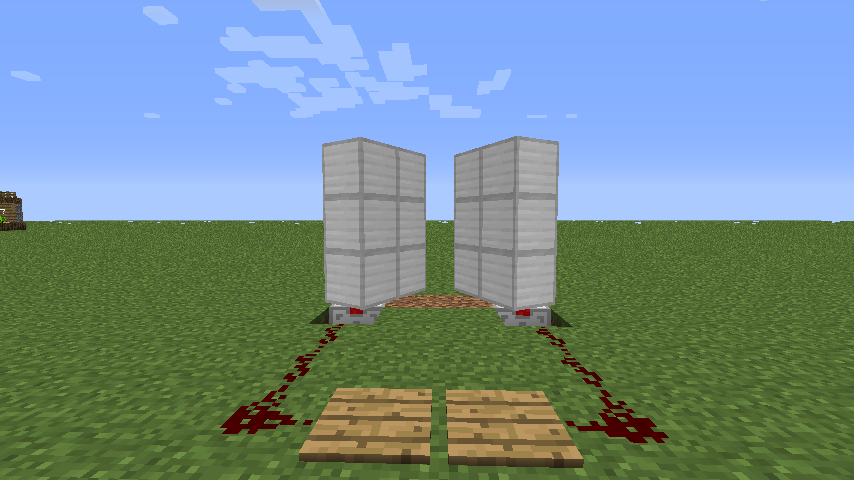

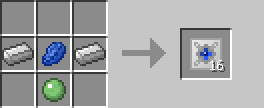

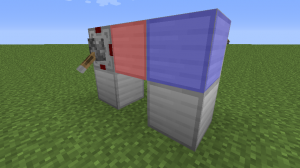


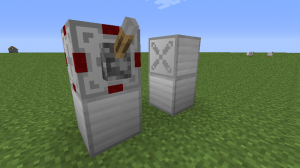
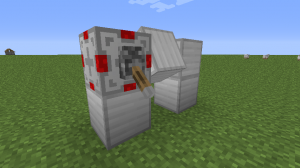

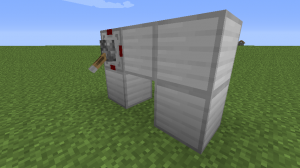
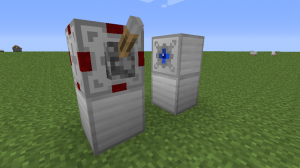


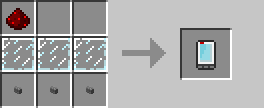
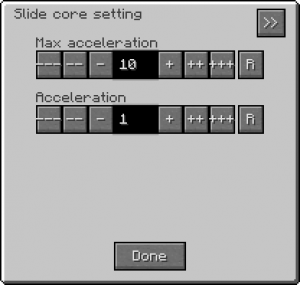
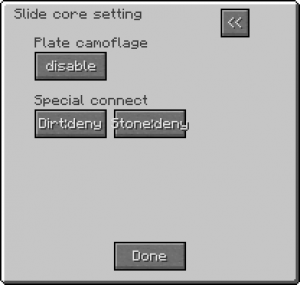
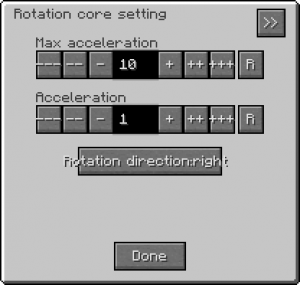

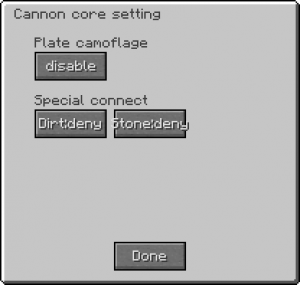
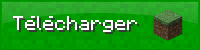





j’ai pas le dossier mod
Je trouve pas minecraft.jar ni meta inf quelqun peux m’aider?
j’arrive pas a ouvrir minecraft avec mon logiciel d’extraxtion
quelqu’un peut m’aider
pourquoi quand j’installe le mod mon minecraft ne veut pas s’ouvrir???
Bonjour, je cherche a installer ce mods, en utilisant pipix mais rien y fait, j’ai une unpage avec un barre de progression bloqué a environ 90% avec une inscription “updating minecraft” puis plus bas “done laoding”
Quelqu’un aurait déja rencontré ce problèmes?
Veuiller telecharger PIPIX en version 2.8.1 ou +, et grace a ce logiciel, changer la version de votre minecreft, en 2.5 puis telecharger le mod Ugocraft !
Voila, tous simplement !!!!!! :)
Tu as trouvé ou la version 1.5.6 du mod?
Le mod a été update en 1.5.6 et les plaques de séparation sont complètement buggés D:
moi je n arrive pas car j ai tout fait mais quand je lance minecraft sa me met erreur
je ne trouve pas le mod
Le mod n’existe plus pour l’instant…
moi ca marche pas, je peu pas l’installer car je n’ai pas de dossier “mod” dans mon “.minecraft”j’ai essayer de créer le dossier ca a toujours pas fonctionné
on est en 1.4.6
donc le dossier mods n’existe plus
mais comment on fait pour installer le mod alors ?
Moi j’ai réussis de l’installer ! :D
tu peux utiliser un logiciel qui s’apelle pipix pour le télécharger. j’espère que sa ta aider
Probleme, j’ai un crash du jeu. pourtant je suis parti avec une installation prope de minecraft et impossible.
Help plz.
La vidéo est vraiment bluffante ! bravo au concepteur mais je pense que je ne vais pas l’installer car je n’ai qu’un mini notebook pas très puissant…
Très bon mod mais comment faire pour que le nom des blocs ne soit pas en JAPONAIS!?!
quand je lance mineraft mon écran devien tout noir je voulait savoir se qui faut faire et si sa arrive a d autre gent ?
Ce mod est incroyable,il y a plein de possibilités !
Sur un serveur,j’imagine bien les gens déplacer leurs maisons/coffres :)
Rien que j’ai entendu le nom Japonais j’ai compris que ce mod allait changé complètement Minecraft. C’est vraiment un bon mod je pense.
Ce mod est juste génial, il rajoute une infinité de possibilités à l’infinité déjà bluffante du Minecraft de base
Tres bon mod meme meilleur mod!!!
ATTENTION!
IL Y A AUSSI BEAUCOUP DE BUGS!!!!
mais sinon sa va…
Bonjour pourrais t’on avoir le craft du bloc target s’il vous plais merci.
Et voici la dernière mise à jour pour profiter du block target : http://www.maocat.net/wp-content/uploads/2012/06/UgoCraft_Client_1.2.5_HS_20120608_01.zip
Le lien ne marchant pas et l’auteur du mod ayant fait une mise à jour hier… Voilà la nouvelle version avec également le bloc target : (vers le bas y’a des noms de fichier pas en japonais : client pour solo, serveur pour multi, logique vous me direz…)
http://www.maocat.net/?page_id=4880
Ce bloc est très utile pour stopper les rotations à un endroit donné. (et peut-être d’autres choses dont je n’ai pas encore connaissance…)
Salut ! J’ai découvert ce mod aujourd’hui via la vidéo du jour, c’est assez impressionnant ! Cependant ici, un bloc est manquant et est pourtant plutôt utile, vous trouverez la recette ici : (j’en ai chié pour trouver… ^^’)
http://www.maocat.net/wp-content/uploads/2012/04/recipe_block_markert.png
Il permet d’arrêter la rotation là où on veut. Regardez les vidéos, vous verrez comment ça fonctionne.
Bien sûr que ce mod ne sera pas intégré au jeu, il y a tellement de mod géniaux sur minecraft qui ne seront pas intégrés ! Néanmoins, comme pas mal de ces mods géniaux, Ugocraft peut inspirer Mojang. La plupart des idées de Mojang viennent des joueurs… Que ce soit bien ou mal, de toute manière tout le monde ne peut pas être d’accord. ;)
Bref, vive les mods ! Sans eux nous n’aurions sûrement pas autant de choses dans minecraft.
skywal quel est l’ip de ton serv, accepte t il les crak?
Ce mod est vraiment Très bien.
1 semaine que je l’ai et aucun problème.
Si il est ajouté comme pour les pistons
sa révolutionerais minecraft :)
Continuer comme sa les modeur !
J’ai un gros problème : je ne trouve minecraft.jar dans le dossier . Aidez moi SVP !
Ce mod a l’air vraiment cool, surtout pour faire des moyens de transport comme des trains, ou aussi pour faire un systeme de rechargement de canon comme sur la vidéo. A tester !
combiné au mod zepelin, les hélicos sont mortels : ils volent est les pales tournes !!!
Le mod a l’air excellent mais il dénaturise trop Minecraft à mes yeux. Minecraft est cubique et tous les mouvements disponibles restent sur cette norme. Rajouter des mouvement circulaires détruit cette norme.
est ce que cest just pour le serveur ou non
Cest tu just pour serveur ou aussi en player tout seul ????
Suis-je le seul à voir qu’il manque un bloc dans le descriptif ? Le Marker Block (Target).
C’est vraiment dommage que les pistons ne peuvent pas interagir avec les blocs de ce mod, peut-être dans une future amélioration =D. Se serais vraiment utile, parce que je voulais faire un système de train qui quand il arrive dans les coins se pivote pour tourner et continue sa course. Donc il me fallait un système de piston pour pouvoir enlever le bloc Rotation et le remplacer par le bloc Translation. Mais bon les pistons n’ont aucun effet, donc j’ai simplement fait une navette cubique qui ne pivote pas. =D
Et il y a aussi un truc qui faudrait améliorer, c’est le fait que le bloc Rotation, puisse s’arrêter de fonctionner à un moment voulu, sans pour autant être stoppé par un obstacle qui de toute façon plantera la masse contrôlée et attendra que soit la masse fait marche arrière ou que l’obstacle soit détruit. Pour un portail coulissant ça va, mais pour ce que je veux faire ça ne va pas.
Car le bloc Rotation est toujours ramené à son point initial. A part si on le détruit il garde la position du dernier angle franchis, oui, et c’est là que l’intervention des pistons aurez vraiment servis ! Peut-être sert-il à ça ce fameux Block Target ? A arrêter une rotation ? En tout cas ça n’a pas fonctionné…
Suis-je le seul à remarquer que les blocs n’agisse pas quand ils ne sont pas charger à l’écran ? Est-ce pareil pour la redstone en général ? J’ai jamais fait attention… C’est ennuyant parce que mon train s’arrêtte quand je ne le vois plus. C’est embêtant car j’avais fait un système d’horaire avec des attentes quand ils arrivent en gare et avec ce problème tout décale XS. Les trains se tapent dans le c** et se soudent XD.
Sinon bref, excellent mod !!! Pourquoi pas un jour pourrons-nous le voir officiellement dans le jeu ? A part la rotation qui dénature plus ou moins assez Minecraft dans fond… Mais sinon c’est un excellent mod. Espérant qu’il soit gardé à l’oeil et améliorer. =D
c’est ennuyant je ne vois pas mon message que j’ai posté, soit il était trop gros soit ça bug ???
Suis-je le seul à voir qu’il manque un bloc dans le descriptif ? Le Marker Block (Target).
C’est vraiment dommage que les pistons ne peuvent pas interagir avec les blocs de ce mod, peut-être dans une future amélioration =D. Se serais vraiment utile, parce que je voulais faire un système de train qui quand il arrive dans les coins se pivote pour tourner et continue sa course. Donc il me fallait un système de pistons pour pouvoir enlever le bloc Rotation et le remplacer par le bloc Translation. Mais bon les pistons n’ont aucune influence, donc j’ai simplement fait une navette cubique qui tourne d’angle et ne pivote pas. =D
Et il y a aussi un truc qui faudrait améliorer, c’est le fait que le bloc rotation, puisse s’arrêter de fonctionner à un moment voulu, sans pour autant attendre d’avoir un obstacle qui de toutes façon plantera la masse contrôlée et attendra que soit la rotation fait marche arrière ou que l’obstacle soit détruit. Pour un portail coulissant ça va, mais pour ce que je veux faire ça ne va pas. Car le bloc Rotation est toujours ramené à son point initial. A part si on le détruit il garde la position du dernier angle franchis, oui, et c’est là que l’intervention des pistons aurez vraiment servis ! Peut-être sert-il à ça ce fameux Block Target ? A arrêter une rotation ? En tout cas ça n’a pas fonctionné…
Suis-je le seul à remarquer que les blocs n’agisse pas quand ils ne sont pas charger à l’écran ? Est-ce pareil pour la redstone en général ? J’ai jamais fait attention… C’est ennuyant parce que mon train s’arrêtte quand je ne le vois plus. Les trains se tape dans le c** et se soude XD. C’est embêtant car j’avais fait un système d’horaire avec des attentes quand ils arrivent en gare et avec ce problème tout décale. XS
Sinon bref, excellent mod !!! Pourquoi pas un jour pourrons-nous le voir officiellement dans le jeu ? A part la rotation qui dénature plus ou moins assez Minecraft dans le fond… Mais bon sinon c’est un excellent mod. Espérant qu’il soit gardé à l’oeil et améliorer. =D
mais arrêtez avec les “c’est plus minecraft ” ou les ” ça dénature minecraft ” si ce mod est intégré dans minecraft et que vous ne l’aimez pas personne ne vous force a l’utiliser et si vous n’en voulez vraiment pas changez de version minecraft et revenez au temps où il n’y avait même pas de pistons et arrêtez de vous plaindre !
Est-il incompatible avec certain mod ? Parce que quand je lance une map le jeu crash :/
(J’ai TMI, SPC,Pistons,optifine et portalgun)
Normalement les mods que tu viens de citer ne devrait pas poser d’interférences. Prends Pipix c’est pratique, le mod est dispo maintenant ;)
—————————————————-
Suis-je le seul à voir qu’il manque un bloc dans le descriptif ? Le Marker Block (Target).
C’est vraiment dommage que les pistons ne peuvent pas interagir avec les blocs de ce mod, peut-être dans une future amélioration =D. Se serais vraiment utile, parce que je voulais faire un système de train qui quand il arrive dans les coins se pivote pour tourner et continue sa course. Donc il me fallait un système de piston pour pouvoir enlever le bloc Rotation et le remplacer par le bloc Translation. Mais bon les pistons n’ont aucun effet, donc j’ai simplement fait une navette cubique qui ne pivote pas. =D
Et il y a aussi un truc qui faudrait améliorer, c’est le fait que le bloc Rotation, puisse s’arrêter de fonctionner à un moment voulu, sans pour autant être stoppé par un obstacle qui de toute façon plantera la masse contrôlée et attendra que soit la masse fait marche arrière ou que l’obstacle soit détruit. Pour un portail coulissant ça va, mais pour ce que je veux faire ça ne va pas.
Car le bloc Rotation est toujours ramené à son point initial. A part si on le détruit il garde la position du dernier angle franchis, oui, et c’est là que l’intervention des pistons aurez vraiment servis ! Peut-être sert-il à ça ce fameux Block Target ? A arrêter une rotation ? En tout cas ça n’a pas fonctionné…
Suis-je le seul à remarquer que les blocs n’agisse pas quand ils ne sont pas charger à l’écran ? Est-ce pareil pour la redstone en général ? J’ai jamais fait attention… C’est ennuyant parce que mon train s’arrêtte quand je ne le vois plus. C’est embêtant car j’avais fait un système d’horaire avec des attentes quand ils arrivent en gare et avec ce problème tout décale XS. Les trains se tapent dans le c** et se soudent XD.
Sinon bref, excellent mod !!! Pourquoi pas un jour pourrons-nous le voir officiellement dans le jeu ? A part la rotation qui dénature plus ou moins assez Minecraft dans fond… Mais sinon c’est un excellent mod. Espérant qu’il soit gardé à l’oeil et améliorer. =D
Ah, pour les blocs non chargés, tu sais que les bateaux sur de l’eau chargent les chunks dans lesquels ils sont présents ? =D
j’ai envie de dire MADE IN CHINA
Ce mod est pûrement et simplement génial, mais j’ai un soucis : Il fait crasher mon client minecraft…
Quelqu’un aurai-t-il une solution ?
ça arrive à d’autres ?
Bravo !!!
Génial comme idée un codage parfait, malgré un mod assez lourd des idées qui m’en tordent l’esprit s’additionnant aux idées de l’auteur qui sont extras !
Bon mod mais je suis décu sur quelquues points que j’avais essayer de bidouiller: expliquation
-le canon de tnt de ne pas se propulser lui meme
-les pistons ne sont pas ejectable via le cannon de tnt
-de meme pour les dispenser
-on passe a travers les 3 quarts des murs quand ils sont en actifs
-un autre cannon a tnt ne peut pas pousser un bloc qu’un autre cannon de tnt VA pousser
Bon j’ai remarqué tout cela car ma première idée fut de faire un avion avec comme propulseurs de la tnt, sa marche mais difficilement :
-les 3/4 du temps on passe a travers les murs et donc on tombe,
-on perd un cannon a chaque fois qu’on doit avancer,
-on ne peut pas voler en continu car on doit se poser après chaques coup de cannons
-on ne peut plus rien toucher quand le vehicule est en l’air (levier,plaque de pressions, casser les murs…)
Bon c’est sur je me suis quand meme éclater avec ma soucoupe et ses 8 réacteurs (donc 8 vol avant de recharger), mais ci le créateur du mod pouvait prendre en compte mes remarques ce serait cool :D
Ps: merci a celui qui a découvert le bug que lorsque l’on détruit le cannon a tnt, le bloc reste en l’air,sa m’as permis de faire un système que lorsque mon “véhicule” est en l’air, il y reste :D et je peux faire le système en continu, j’ai donc un avion :p
Bonjour, y aurait-il la possibilité de le mettre sous bukkit client et serveur, pas mal de personne le réclame.
Merci bonne soirée
Bonjour à tous !
Tout d’abord un énorme bravo pour l’auteur de ce mod qui a fait un taf de qualité.
J’aimerais savoir si ce mod est disponible sous serveur bukkit. J’aimerais en faire profiter les potes.
Quelqu’un avait déjà posé cette question, mais il n’a pas encore obtenu de réponse. Je réitère donc à sa place. ;)
Cordialement,
Lanezriel D’Aëneril
Mode excellent ! A tester ! Autre conseil, ne pas utiliser d’eau, de lave, de système restone, dans une entité contrôlée par les effets de translation et rotation, sous peine de bugs sérieux.
Un conseil avec ce mod : ne JAMAIS faire tourner un ensemble contenant de l’eau ;)
a bon ! j’ai fait bug 3 elle map -> voulu faire des ecluses
Ce mod me semble particulièrement interressant, surtout le bloc de translation qui permettrait de créer un reseau de vrais train en plusieurs blocs et non des minecarts pas trés esthétiques. Cependant une seule chose me rebute… le mod sera t il mis a jour à pour les prochaines MAJ de minecraft ? Si non dommage car du coup les systèmes ne fonctionneronts plus (sachant que beaucoup de blocs sont ajoutés depuis pas mal de MAJ…)
Roooo j’adore le TGV et le canon à la fin x)
jme demandais si on pouvais avoir la map ?
Help !
Quand je veux mettre modloaderMP dans l’archive de mon serveur sa met que l’archive est corrumpue ='(
mon pc crash avec ce mods trop dommage il est super ….
Bonjour,
J’ai créé un serveur Bukkit et je voudrais savoir si ce mod existe avec bukkit.
Si c’est possible merci de me donner le nom du site où vous l’avez trouver, ou mieux encore directement le lien vers le téléchargement.
Merci d’avance pour vous réponses.
L’auteur dit dans le descriptif de sa vidéo que apparemment ça 6 prend Go de mémoire faute de n’avoir pu trouver de solution et qu’à cause d’autre soucis, il manque une limitation/restriction de la mémoire. Si ça peut aider certains moddeurs ou curieux non nippophones ;)
Ce mod est en effet bien et j’aimerai, pourquoi pas, qu’il soit intégré à Minecraft mais le fait qu’il sorte un peu trop du contexte Cubique est le soucis (trop “high-tech”).
Très bien fait, mais après c’plus minecraft.
Non sérieusement !
Franchement, la Redstone, les Pistons tout ça, c’est pas Minecraft, c’est sa seconde facette.
Ceux qui disent que ce mod dénature Minecraft se trompent. Chacun joue à Minecraft à sa manière, je pense que si Jeb intégrait ce mod (totalement ou en partie) à Minecraft, se serait vraiment génial, ça offrirai des tonnes de possibilités !!! AVIS AU REDSTONEURS :
(!) Certains d’entre vous verront l’extrême utilité du bloc de translation pour des ROMs, (bloc conducteur/bloc isolant). Enfin une révolution pour les mémoires dans Minecraft.
Woooow ingénieux ces japonais Oo
Moi je pense au nombres d’heures que le mec a du passer dessus.
je viens de trouver un bug ^^
si vous utiliser le canon, que vous propulsez un block
et que vous cassez le canon lorsque le block est en l’air celui-ci va rester en l’air.
Et ça m’as bouffé une heure pour réussir a faire 2-3 trucs qui me paraissait facile . Mais maintenant , j’ai la technique ! x)
sinon tu peut prendre pipix c trop facile dinstaller des modes avec ^^
INCROYABLE ce mod ! Il est vraiment révolutionnaire. Il va permettre l’émergence de map aventure ou de jump complètement DÉMENTE ! De là à l’intégrer dans le minecraft de base… il faut y réfléchir mais je ne suis pas sur que cela plaise a tout le monde car bien que tout puissant il dénature un peu minecraft. Mais bon… les pistions étaient un mod à la base donc on ne sait jamais.
En tout un énorme GG au créateur de cette map.
Dommage que je ne puisse pas le testé, un bloc fais crash mon minecraft ! C’est très dommage –“
Sympa le symbole de Fairy Tail ^^
Bon mod qui peut être intéressant surtout pour ceux qui ont un bon niveau en redstone et veulent créer de nouvelles choses mais je le trouve un peu trop abusé pour être ajouté au jeu.
La télécommande, on dirait que c’est un Iphone!
Ce mod est trop bien !!! =P Et si mon ordi le supporte … bah c’est qu'(il n’est pas lourd =P
Ils sont fou ces japonais O.O
Ce mode a l’air bien chargé mais l’instalation assez difficile(je ne l’ai pas essayé).Il doit etre parfait pour des serveurs(bus,pont levis,…).Il doit aussi bien aller avec wirless redstone.
Ce mod me semble un peu lourd pour le jeu qu’est Minecraft mais bon. De là à le voir integré au jeu j’ai quelques doutes. Et, si il devait être integré, on oublie les blocs de rotation, ça dénature totalement Minecraft. Par contre, je suis pour les blocs de translation et le canon. Un grand bravo à l’auteur quand même
Je suis un peu de ton avis par rapport au dénaturement total de Minecraft car cela est avant tout un jeu de survit mais se mod peut être bien voir très bien pour les serveur ou les gens qui joue à la face construction de Minecraft.
Se mod est très bien réussit et je dit un grand BRAVO à son créateur !
________________________________________________________________________
De nono_legends
Je vois pas en quoi minecraft est plus un survival qu’un jeu de construction et de créativité, surtout que le côté survival est vraiment limité et simpliste!
Ensuite je vois pas pkoi on aurais des piston latéraux et pas de bloc permettant de faire pivoter d’autre bloc, moi je trouve cette idée extra et sa fait longtemps que j’attend une telle innovations dans minecraft, a moi les portes latéral, les pont levi, les pièges perfectionné et autre idée farfelu!
Comment on fait pour avoir une version où le nom des blocs n’est pas écrit en JAPONAIS?!?
J’arrive pas à avoir les plaques de séparations : la double n’existe pas et la simple veut pas se mettre sur les blocks. Help !
J’ai oublié de préciser certainement mais ne prend en aucun cas les plaques de séparations dans le menu d’item du mode Créatif. La double n’existe effectivement pas et la simple est buggée dans le menu (regarde son étiquette, c’est écrit “Unnamed”). Tu dois les crafter pour qu’elles fonctionnent.
Les plaques ne sont également pas disponibles dans TooManyItems. L’intégration des items est un peu foireuse.
J’adore ce mod mais j’aimerai que le créateur de pipix le mete dessus car je n’arrive pas a installer ce mod :'(
arretez avec os commentaire , un mod reste un mod , ils exites pour etre AJOUTES au jeu et non pas integré alor tout les gens qui veulent que ce mod soit integré n’on qu’a le télécharger
Si ce mod est ajouté à Minecraft,le Minecraft que nous connaissont aujourd’hui n’existera plus..La rotation de bloc…Ce n’est plus Minecraft ! Si ce mod est ajouté à Minecraft perso j’arrête celui-ci…
Et pourtant, ton personnage peut tourner sur lui-même. Tu as des objets arrondis. Un mob qui meurt tombe en faisant un arc de cercle. Tu peux marcher en suivant une courbe, et pas par angles droits.
Tout ça pour dire que la notion de rotation est bien plus présente qu’à première vue.
Je pense que ce mode ne doit pas etre integrer au jeu car ce dernier perdrai de sa nature, cependant moi meme programmeur j’admire la performance de ce japonais
Woa super mod ! J’espère qu’il sera vite ajouté au jeu :D
On peut construire des trucs énorme avec ce mod ! *bave*
Pour le train il y a des mods mieux.
Par exemple le Zeppelin mod.
Avec ce mod tu peux meme faire
des ascenseurs et des avions ou bateux.
Tu peux aussi bien sur ouvrir des portes
comme dans ce mod sauf que les portes ne
peuvent pas bouger ee 90 degres et ce remettre
aini
j’avoue étre totalement bluffer j’avait toujours rever d’un mod pouvait faire tourner des blocs,mais là c’est incroyable!!!!! et en plus de tout ce qui a déja été dit,ce mod parmet un chose que beaucoup d’entre nous on essayer a plusieurs reprises avec les pistons mais qui était impossible : un pont levis!!
Aucune chance qu’un tel mod soit ajouté au jeu original , les blocs sont dégueulasses , les utilités sont relativement réduites surtout par rapport aux pistons ( Parce qu’à part quelques jolies portes et ponts c’est utilité 0 ) , et surtout , vous imaginez le lag monumental sur les serveur avec ne serait-ce qu’une petite cinquantaine de circuits comme ceux-la ? Le gameplay serat gâché pour un bloc relativement inutile et franchement pas très simple à utiliser . A mon humble avis , Minecraft doit rester un jeu simple voir simpliste , c’est ce qui fait son charme , et je trouve qu’il perd un peu de ce charme au fil des maj , mais c’est un autre sujet …
Très franchement , et pour conclure , un tel ajout ne servirait à rien . C’est typiquement le genre de mod qui doit en rester un : trop cheaté , sûrement trop buggé , et demande énormément de RAM . Il faudrait un boulot énorme pour optimiser ce mod , le rendre plus simple d’uilisation et réduire le lag produit pour finalement avoir quelque chose de plutôt inutile … Bref , pas mal pour ceux qui aiment ce genre de petits ajouts sans intérêt réel ainsi que les circuits en Redstone , mais ça se limite au solo et aux petits serveurs multis entre potes , jamais on ne verra ça dans le jeu original .
Je pense qu’on a trouver le sujet du prochain débat hebdomadaire :D
superbe!!!
excellent mod et franchement arrêtez de dire que ça dénature le jeu, c’était pareil avec les pistons et finalement c’est dans le jeu officiel!
moi je trouve qu’il a fait un travail magnifique et que ce mod est un des meilleurs jamais fait!
vous etes tous nul vous pencez qu’il va intégré ce mod dans le vrais minecraft bien vous avez tord. C’est sùr que non
OMG :bave: O_O
Mod épic, 10X mieux que les pistons!
Je vois déjà un système d’ascenseur avec! :)
Le seul inconvénient c’est que l’utilisation est un peu complexe…
Ce mod ne sera jamais implanté dans minecraft…Il y sera peut être rajouté, mais avec de nombreuses modifications, juste l’idée sera reprise !
Personnellement, je trouve que cela s&nature le jeux…
Moi sa me fait beaucoup penser au mod zeppelin, pas vous?
Bien d’accord :)
Aucune chance que le mod soit intégré a minecraft, vous êtes bien naïfs ^^
c’est vraiment beaucoup trop cheaté, absolument rien a voir avec le mod pistons qui respecte les lois de la physique minecraftienne
Vraiment trot cool le systéme du train, c’est trot pu-pu-puissant comme dirait bob, enfain bref génial ce mod mais perso je ne pense pas qu’il seras intégrer au jeu officiellement .
non je pense que le mod ne sera pas repris.
du moins pas entièrement.Les piston avec le mod pouvait lancer en l’air. Mais dan l’intégration au jeu ils peuvent plus.Donc je pense que les trappe est porte seront retenue car c’est se qui reste le plus dans l’esprit minecraft.
vivement l’integration de se mod dans minecraft! il est trop bien!
moi j’adors ce mod mais j’ai pas tout compris surtout sur les blocs on et off alors j ai fait un montage foireux et sa a cracher mon minécraft
Les blocs ON et OFF délimitent une ligne droite de blocs posée sur la surface de conversion du bloc de translation.
sa ne révolutionne pas le jeux mais la phisique de la redstonne
Super ! Uh, je peux pas l’installer, mon Minecraft est capricieux et n’accept que TMI en ce moment.
Sinon il me dit que 1 mod c’est trop !
je voudrait savoir ou mettre le mode je ne conprent pas pourtant je ce mettre d’autre mode :/ donc le mode je les telecharge j’ai mis ModLoader, ModLoaderMP v1 puis la je comprent pas ce que je doit faire !
Tu mets l’archive du mod UGOCraft client (sans l’extraire) dans le dossier “mods” du répertoire “.minecraft”.
CA serait génial pour améliorer la grande porte d’entrée de ma prison à mobs (en remplacement le système de pistons qui permet que de faire une porte de 2 cases de larges maxi); mais comme j’ai pas envie de passer une aprèm à essayer de faire marcher ça (oopas), je prends pas
Wahou !
Juste énorme ! Bravo au dev du mod.
Si vous voulez que je test ce mod dévalisez votre pharmacien et apportez-moi 5 caisses d’aspirine.
superbe mod, ca fait longtemp que j’en attendais un comme ca
Oui , c’est un mod énorme , mais intégrer , au jeu , j’aimerais pas.
Les pistons , ca passait : ca pouvait simplement pousser/tirer des blocs.
La rotation ajouterait un côté rond que je n’aimerais pas du tout.
C’est un avis purement subjectif et personnel !
ce mod est supercagifragilistique .
Mais carrément!!! :O
Sinon bon mod :)
Ce mod est incroyable surtout au niveau du train ( dans la video )
WOW , vraiment génial ce mod , c’est réelement révolutionnaire !!!!!!!!!! Franchement je suis POUR l’intégration a la version officilelle même sous une uatre forme , mais c’est vrai que minecraft manque cruellement de mécanismes !!!
Toi, t’as pas du voir toutes les possibilités de la redstone ^^
Vous êtes plusieurs à demander comment installer la version serveur, je vais vous rédiger un petit paragraphe dans ce cas.
Mais en gros c’est installer ModLoaderMP Server sur un minecraft_server.jar, créer un dossier “mods” dans le répertoire du serveur et copiez l’archive d’UGOCraft serveur dans “mods”. Le mod client doit être installé pour que le serveur fonctionne !
EDIT : La procédure est rédigée.
comment le mettre sur un serveur svp?
Awsome !
Super mod mais n’y aurais t’il pas un tuto pour l’installation sur un serveur
bonjour je n’arrive pas a l’ajouter sur mon serveur, quelqu’un pourrait m’expliquer svp?
Dommage que ce soit une copie des frames de RP2 que Eloram travaille dessus depuis plus d’un an…
Qui est Eloram ? Et puis si MaoCat a reussi, c’est qu’il est meilleur et plus rapide sans doute.
Ce mod set vraiment trop génial!!!
Imaginez, si on intègre ce mod dans le
jeu minecraft,les films de minecraft
qu’on pourrais faire avec ce mod!!!
Dommage que le modloader fait crasher
mon jeu…Bref! C’est le mod le plus spectaculaire
que j’ai vu!!!
J’ai voulu essayer quelque chose de basique : faire pivoter un minecart. Les rails sont éjectés, dommage.
J’attends avec impatience des améliorations sur ce mod déjà trèèès intéressant.
Oui il y a un panel de blocs qui ne peut pas être soumis aux contraintes des blocs ajoutés par ce mod. Je mettrais bien une liste mais elle serait trop longue. :/
T’inquiète, il le montre dans la vidéo.
C’est navrant, la rotation perd un peu de son intérêt.
Par contre, couplé aux mods ComputerCraft et RedPower, il serait possible de faire un magnifique système de train entièrement automatisé.
Juste une petite remarque pour les utilisateurs d’unity sous ubuntu : appuyez sur alt+F2 et tapez nautilus .minecraft/bin
Puis appuyez sur entrée.
Ça marche aussi ;)
Oui, c’est possible aussi.
Cependant si il faut mettre les méthodes pour chaque environnement graphique différent des distributions Linux, l’article risque d’être long. :D
Ca te dit un spoiler pour chaque système d’exploitation et “sous-système” d’exploitation de Linux
Ou alors on vous donne la version valable sur toutes les Distrib :D
CTRL+ALT+F1, identifiez vous, tapez “DISPLAY=:0 java -jar ~/.minecraft/bin/minecraft.jar”, entrée, puis CTRL+ALT+F7 :D
…
Ou on laisse tel quel :3
Ouais, mais là tu lances minecraft depuis la console c’est tout. On veut ouvrir le dossier .minecraft ici et ça serait encore pas valable pour toutes les distrib vu que le gestionnaire de fichier diffère selon les OS. ^^
En gros y qu’en faisant des cd, unzip/unrar, cp et/ou mv en terminal que ça reste universel sur Linux, et encore… :D
je sais si je my suis mal pris mais cela ne fonctionne p[as chez moi, jai pourtant suivi les instructions a la lettre…
Oh je sens que sa va être compliqué, il est temp de sortir mon skin de prof Redstone
Le hotlinking ne marche pas visiblement, zut alors.
EDIT: Liens de téléchargement remplacés.
Moi, en regardant la vidéo :
“Mouais, je ne vois pas trop à quoi ça peut servir concrètem… WHAT ?! Un train ? Et ça c’est… UN ASCENSEUR ?!!”
Ce plugin apporte finalement une véritable petite révolution, on pourrait faire énormément de choses (allant du moyen de transport aux minis-jeux en passant par des passages secrets).
En faite, je pense que certains mécanismes (en particulier ceux qui vont avancer/reculer un bloc dans une direction) pourraient rendre obsolètes les pistons actuels.
On a eu la même réaction. ^^
je n’arrive pas a télécharger le mod sa met que je nai pas la permission quelqu’un peut m’aider svp
C’est réellement incroyable c’est encore plus révolutionnaire que les pistons a l’époque.
On a a faire a un petit génie du langage java !
Je ne comprend pas? Je n’ai pas accés au téléchargement direct? (le réctangle vert, sa me mes forbbiden) je suis seul à avoir se probléme? Et sinon… où cliquer sur le site officiel, je n’y comprend rien.
Surement le meilleur mod après les pistons,il a du y passer un temps fou,franchement bravo!
c’est bien que quelqu’un se soit enfin décider à créer un mod avec cette fonction… pour ma part, j’y pensais en tant qu’administrateur de serveur, mais mes moddeurs n’en sont pas encore à ce niveau dans jamais… maintenant tout vient à point, à qui sait t’attendre.
” à ce niveau de java”… excusez moi lapsus…
Je viens de regarder la vidéo de ce mod sur le diamond stuff en me disant que se serrait géniale d’avoir ce mod et hop les portes s’ouvrent au gameplay, ce mod permet de plein de possibilités c’est formidable.
Au départ je programmais l’article du mod pour un peu plus tard que le Diamond Stuff mais j’ai réussi à le boucler hier soir. ;)
Un grand GG alors, c’est un sacré boulot que tu as effectué ici, illustrations et textes à l’appui !
Et waw, quel mod aussi !
Je ne sais pas combien de temps il a mis a faire ce mod, mais j’espère au nom de tous qu’il sera officielement intégré au jeu :D
Je suis tout à fait d’accord avec toi, j’ai un peu essayé ce mod, j’ai fais quelques constructions avec celui-ci et c’est vraiment magnifique ! À quand l’intégration officiel ?
Faut pas révé les gens, ce mod la ne sera jamais officielement intégré au jeu.
Sa dénaturalise et en plus c’est pas trop le but de minecraft!
j’aimerais bien que tu m’explique le but de minecraft, et me dis pas la survie sa fait un moment qu’on a laisser cette excuse de coté ! a mon avis quand jeb verra ce mod il en restera pas indifférent ! mais de la a le voir incorporé au jeu, j’aimerais bien mais j’ai quelque doute…
Tu crois que les pistons son arrivé comment ? ^^
C’est ce qu’ils ont dits quand mojang a ajouté le creeper, ou les outils…
Erreur, le creeper était la première créature ajoutée au jeu; c’est un fail du cochon
Jeb pensera surement que c’est trop puissant.
Trop puissant et aussi trop gourmand. Mais il faut bien se mettre un truc dans le crane. Minecraft c’est pas forcément ce que Mojang en fait ce qui est le plus important. Mais ce que nous en faisons, individuellement ou en communauté. En bref si un plugin multi est conçu plus tard à partir de ce mod, pas besoin qu’il encombre le jeu.
Aucune chance ça n’a rien avoir avec minecraft et ça dénaturalise beaucoup trop celui-ci ;)
Ils intègreront peut etre une petite partie du mod va savoir :) ils ont parfois des idées saugrenues chez mojang.
On ne dit pas dénaturalise,on dit dénature.
a ton avis d’ou viennent les pistons ? :)
1) Dénature, induit en erreur par un autre messages :/
2) Je suis au courant que les pistons viennent d’un mode mais ça c’est carrément autre chose il s’agit quand même de faire bouger n’importe quelle passerelles de manière magique, trop technique pour minecraft…
je ne pense pas qu’un si gros mode puisse être intégré au jeu si non la pluspart des PCs portables ne pouront plus faire tourner minecraft! et puis apparement il faudrait ausssi incorporer modloader et modloaderMP mais je ne connaît pas leurs effets… Peut être qu’ils ne servent q’à intégrer des mods.
sa se peut que steve le rajoute comment croyez-vous que les pistons et autres outils ou bloc sont arrivées c’est grâce aux mods et puis steve envisage de rajouter un outil permettant d’integrer les mods